Фотоальбомы «ВКонтакте»

Большую часть загружаемого контента в популярных социальных сетях составляют именно фотографии, так как пользователи постоянно добавляют их на свои страницы и делятся с друзьями. Чтобы загружать, просматривать и другими способами взаимодействовать с фотографиями было максимально удобно, разработчики «ВКонтакте» реализовали здесь специальные альбомы.
Альбомы «ВКонтакте» помогают:
- Группировать снимки по разным категориям;
- Настраивать видимость и конфиденциальность для разных фото.
Фотоальбомы «ВКонтакте» в полной компьютерной версии сайта
Удобнее всего работать с альбомами в этой социальной сети с компьютера, как и загружать сами фотографии. Далее мы детально рассмотрим процесс создания нового альбома и его редактирование.
Как создать альбом?
Создавать новые альбомы и добавлять в них фотографии можно на своей странице, либо в администрируемом сообществе. И тот, и другой вариант очень похожи, поэтому здесь мы рассмотрим процесс создания альбома в своем профиле. Для начала нужно перейти в пункт «Фотографии» в левом меню и нажать сверху на кнопку «Создать альбом».
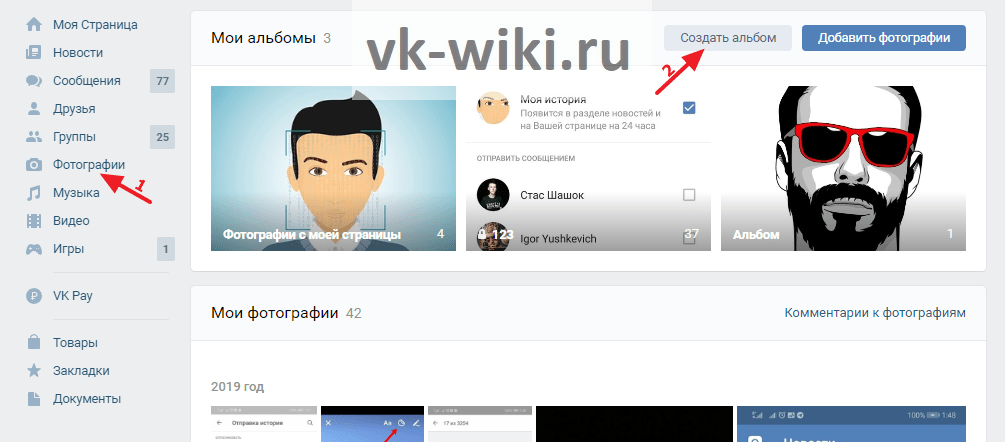
Далее появится новое окно, в котором сначала нужно дать название альбому, после чего указать его описание (необязательно). Также здесь сразу же можно указать настройки конфиденциальности. В пункте «Кто может просматривать этот альбом» можно выбрать следующие варианты:
- «Все пользователи», если альбом будет находиться в общем доступе;
- «Только друзья», чтобы ограничить возможность просмотра фотографий только для людей из списка своих друзей;
- «Друзья и друзья друзей», чтобы немного расширить диапазон этих людей;
- «Только я» для полной конфиденциальности;
- «Все, кроме…», чтобы фотографии не смог просматривать отдельный пользователь;
- «Некоторые друзья», чтобы только конкретные люди из списка друзей могли видеть эти снимки.
Таким же образом здесь можно настроить возможности комментирования фотографий. Чтобы подтвердить свои действия, требуется нажать на кнопку «Создать альбом».

Как добавить фотографии в альбом?
Сразу же после публикации нового альбома пользователь появится на его странице, где можно нажать на кнопку «Добавить фотографии» в правом верхнем углу, чтобы загрузить фото со своего компьютера.
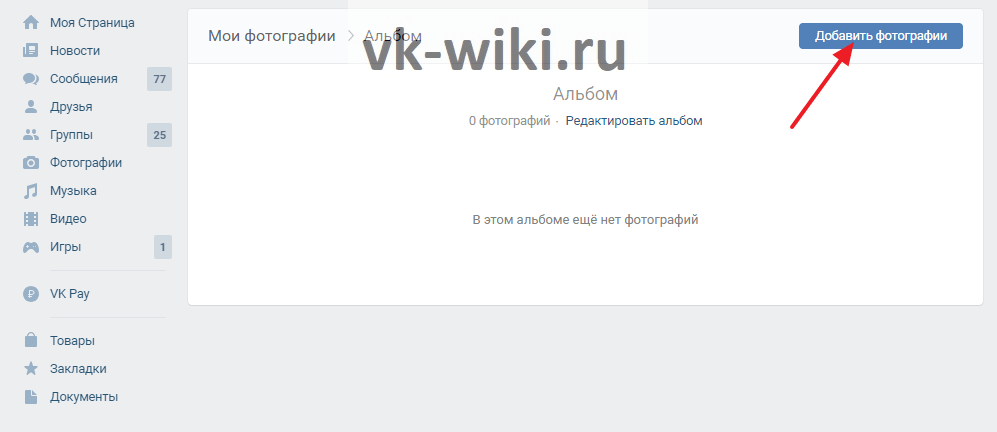
Помимо этого пользователь может переносить ранее загруженные снимки в этот альбом. Для этого нужно открыть требуемую фотографию, после чего вызвать меню дополнительных опций (кнопка «Еще» в нижнем правом углу) и выбрать «Перенести в альбом».
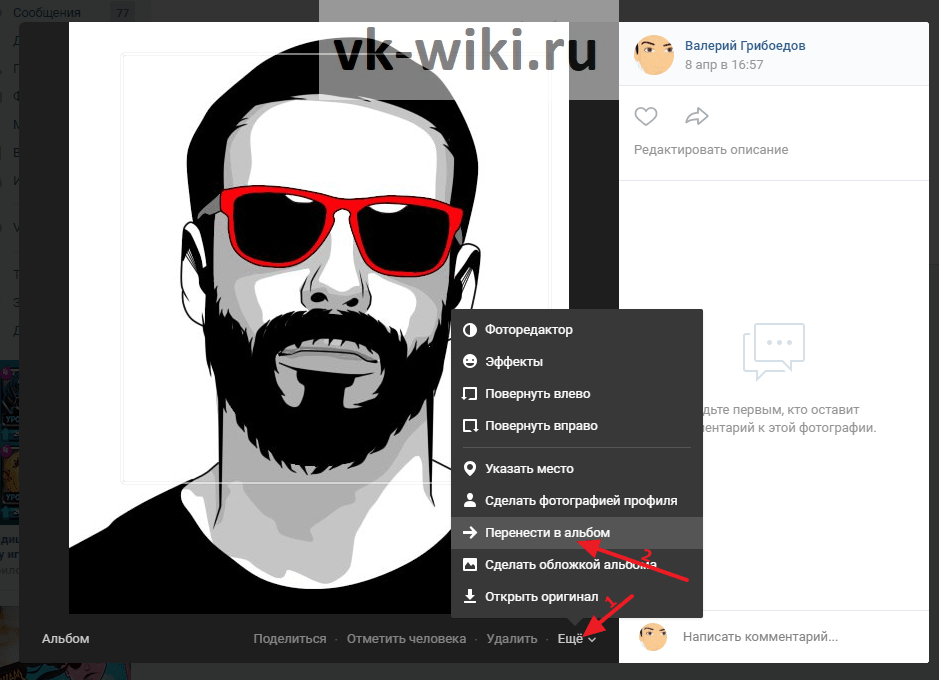
После этого откроется новое окно, в котором нужно просто выбрать требуемый альбом для переноса в него фотографии.
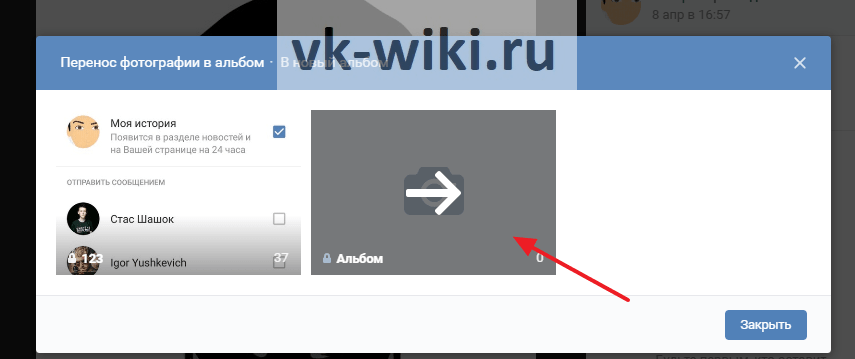
Как редактировать альбом?
Чтобы перейти к изменению информации об альбоме, сначала в него нужно зайти и нажать на кнопку «Редактировать альбом» над фотографиями.
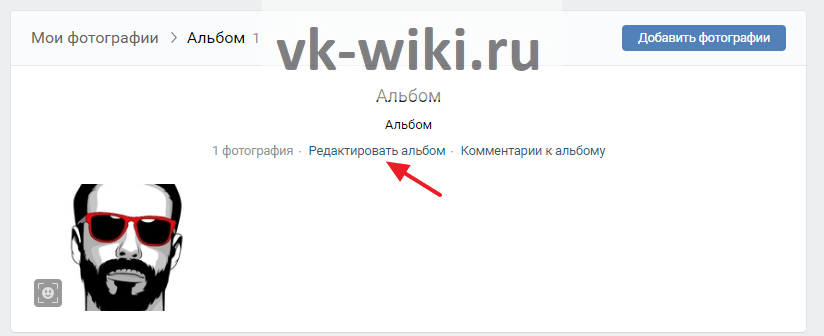
Здесь можно поменять название и описание альбома, а также настройки его публичности и возможности комментирования. Чтобы подтвердить свои действия, пользователю нужно кликнуть на «Сохранить изменения». При наведении курсора на фотографию, ее можно удалить, нажав на всплывающую кнопку с крестиком (рядом с нею имеется кнопка, позволяющая перемещать фотографию в другие альбомы, а также функция фото-редактора). Кнопка в левом нижнем углу на фотографии позволяет отметить на этом снимке своих друзей.
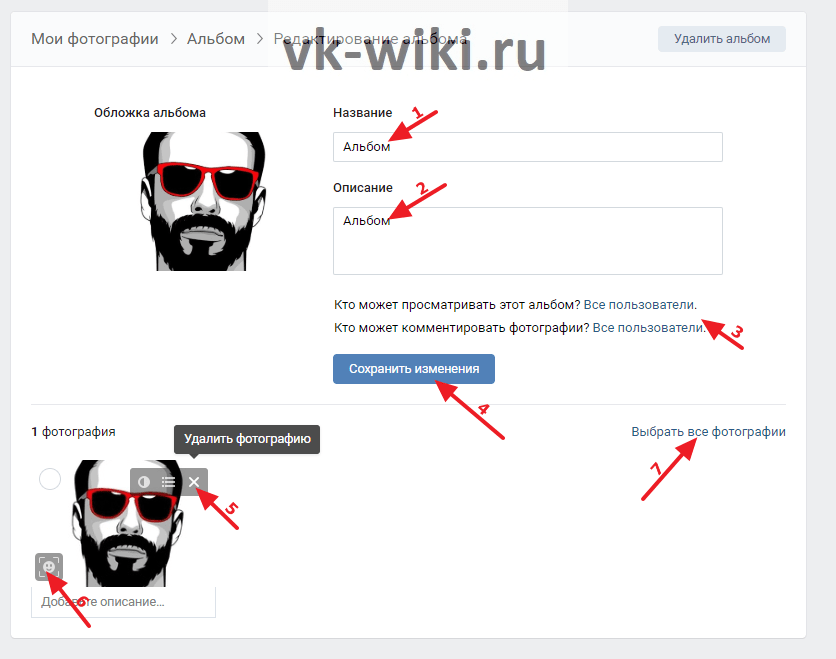
Как удалить альбом?
Если пользователь хочет удалить свой альбом, ему нужно сначала зайти в него и нажать на кнопку «Редактировать альбом» под названием.
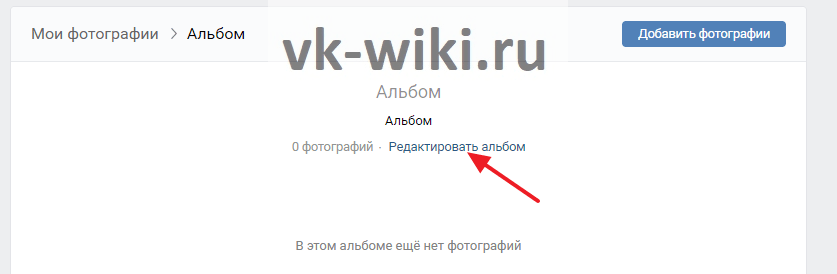
На следующей странице в правом верхнем углу требуется кликнуть на кнопку «Удалить альбом».
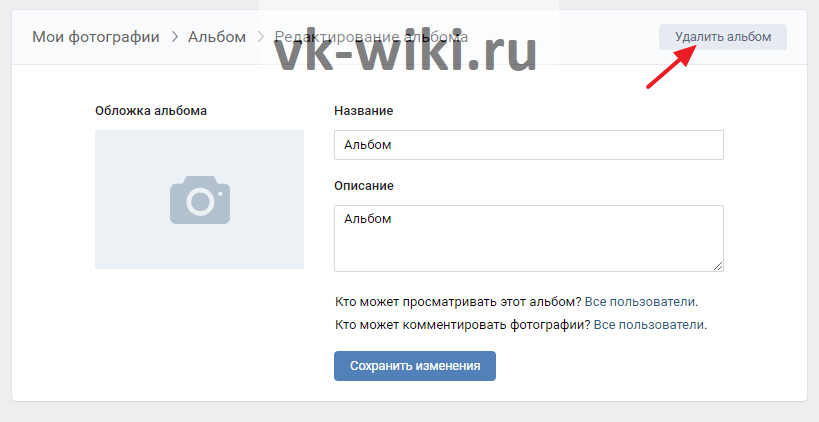
После этого появится специальное всплывающее окно, в котором нужно подтвердить свои действия, снова кликнув на «Удалить».
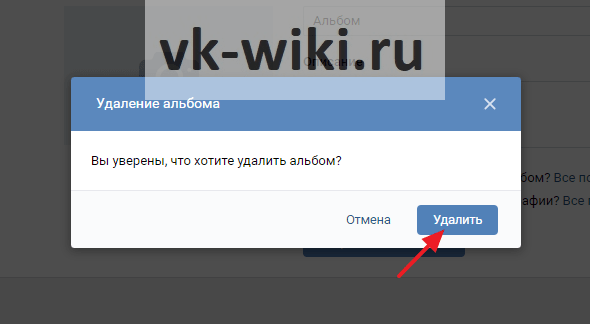
Фотоальбомы «ВКонтакте» в приложении
Пользователи официального мобильного приложения тоже могут быстро создавать, пополнять и редактировать свои фотографии с помощью специальных функций.
Как создать альбом?
После перехода в раздел с «Фотографиями» сначала нужно переключиться на вкладку «Альбомы», после чего в правом верхнем углу следует нажать на кнопку с тремя точками и выбрать появившийся пункт «Создать альбом».
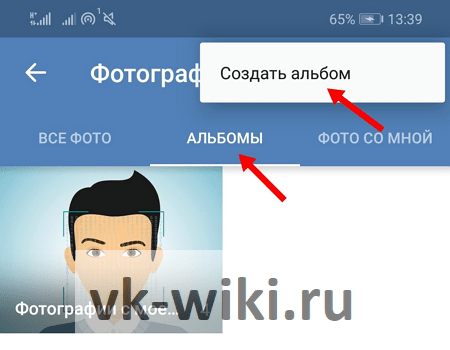
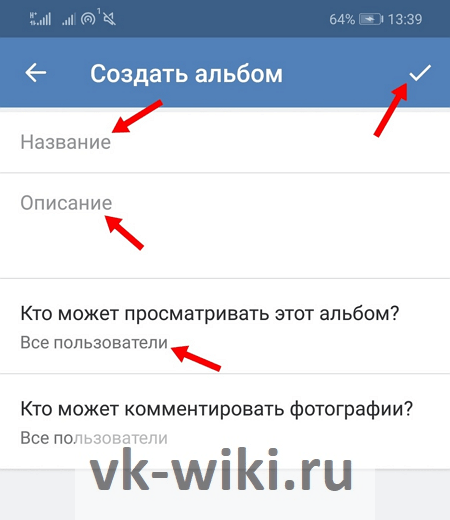
Как добавить фотографии в альбом?
После создания нового альбома пользователь попадет на его страницу, где можно сразу же нажать на кнопку с плюсом для загрузки новых фотографий.
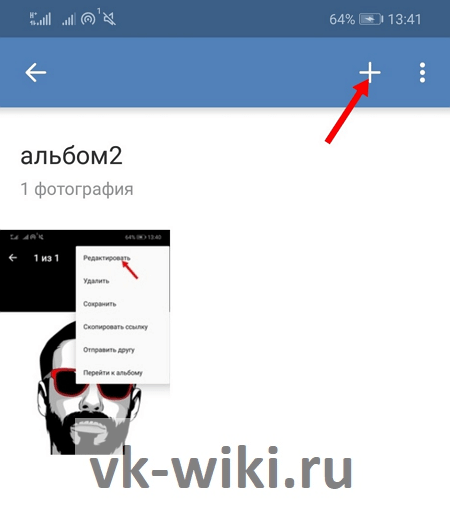
Далее приложение предложит загрузить новые фото с устройства (из галереи), либо сделать снимок прямо сейчас, после чего он тут же будет добавлен в созданный альбом.
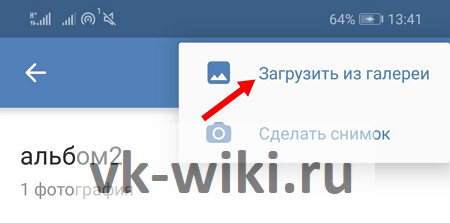
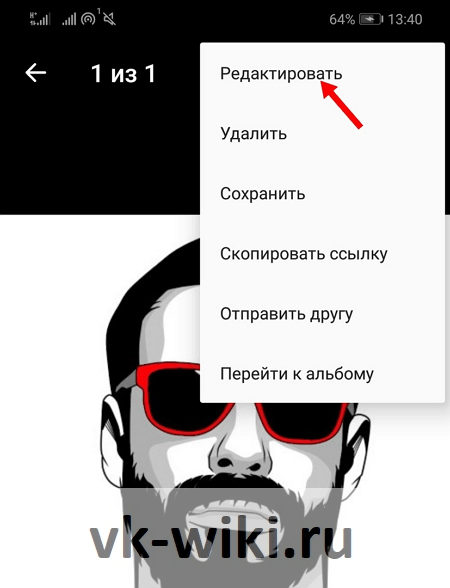
Далее в появившемся меню нужно выбрать пункт «Переместить в альбом».
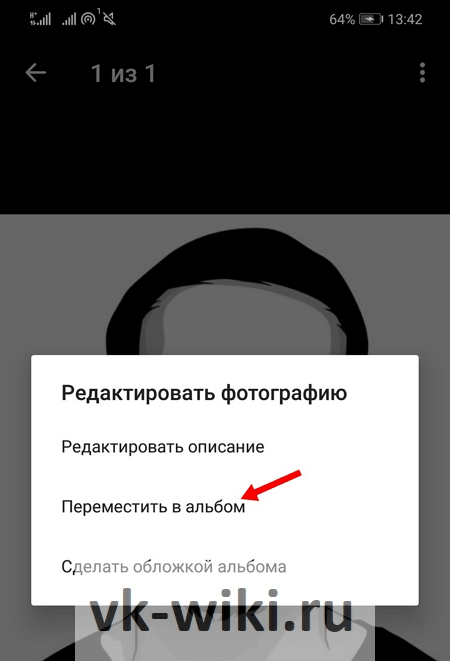
После этого откроется полный список альбомов, среди которых следует выбрать тот, куда нужно переместить фото.
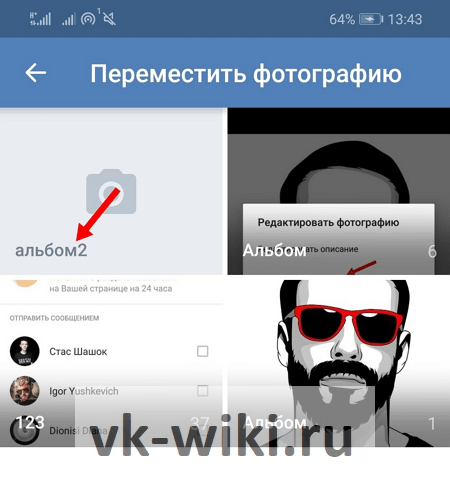
Как редактировать альбом?
Чтобы изменить информацию об альбоме в приложении, требуется сначала зайти в него и нажать на кнопку с тремя точками в правом верхнем углу. Здесь следует нажать на кнопку «Редактировать».
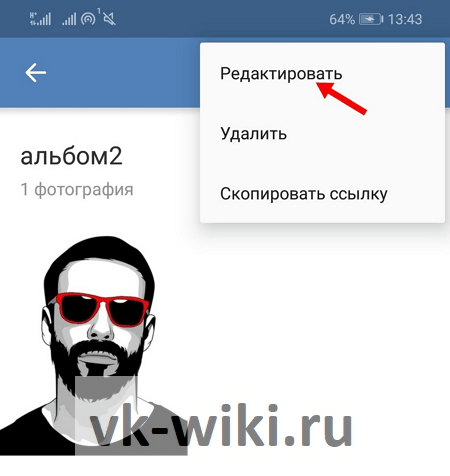
Далее откроется новое окно, в котором можно изменить название и описание альбома, а также настройки публичности и возможности комментирования этого альбома.

Как удалить альбом?
После перехода в свой альбом, требуется сначала нажать на кнопку с тремя точками для вызова дополнительных функций, после чего в выпадающем списке нужно выбрать пункт «Удалить».
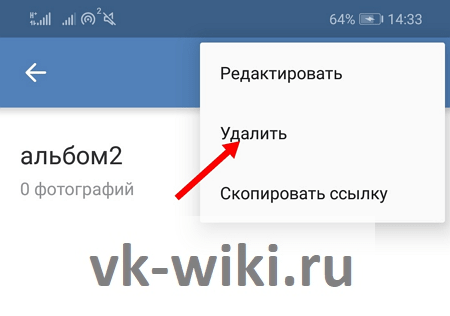
В следующем всплывающем окне требуется подтвердить свои действия, нажав на кнопку «Да».
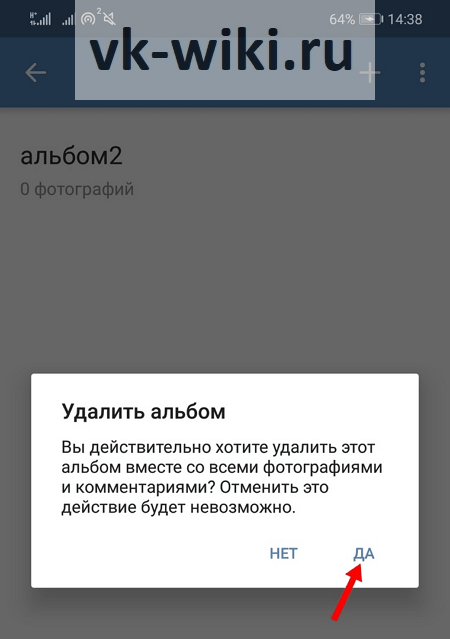
Фотоальбомы «ВКонтакте» в мобильной версии сайта
На сайте m.vk.com пользователи мобильных устройств тоже могут создавать и особым образом редактировать свои фотоальбомы.
Как создать альбом?
Для начала нужно перейти в раздел с «Фотографиями», после чего зайти на вкладку «Мои альбомы». На открывшейся странице следует нажать на кнопку «Добавить новые фотографии».
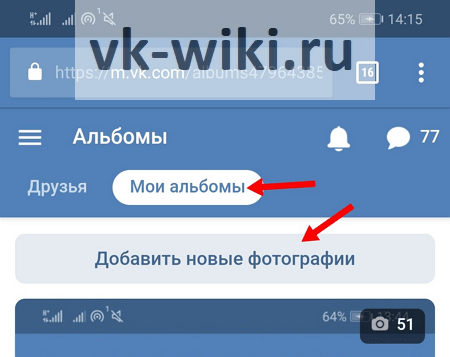
Далее откроется страница создания нового альбома, где можно ввести его название и описание, а также установить настройки приватности (возможности просмотра и комментирования альбома другими пользователями). Для его публикации следует нажать на кнопку «Создать альбом».
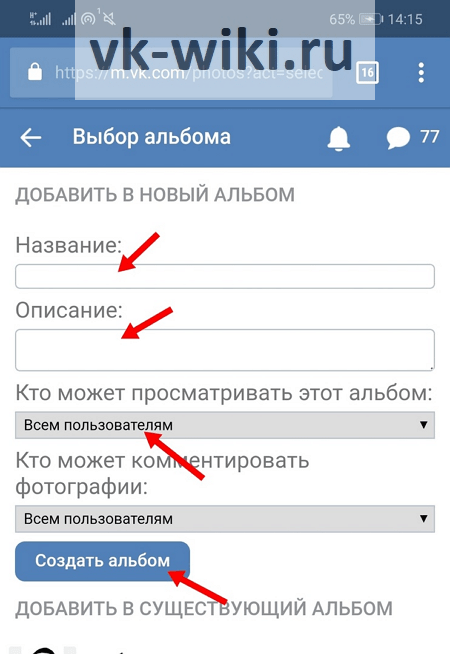
Далее сайт предложит сразу же загрузить новые снимки в созданный альбом. Для этого следует нажать на «Выберите файл» и загрузить со своего устройства одну из фотографий. В завершении следует нажать на кнопку «Загрузить фотографии».
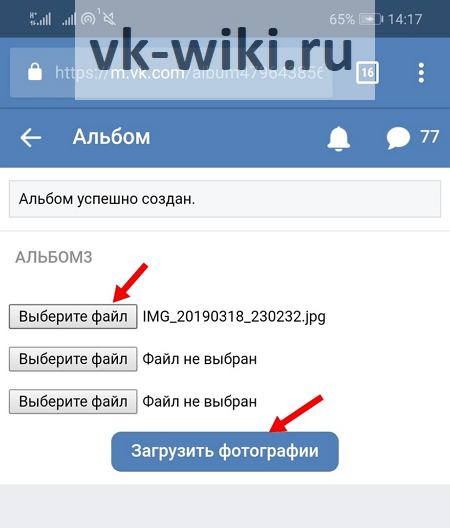
Как добавить фотографии в альбом?
После создания альбома пользователь появится на его странице. Здесь можно нажать на кнопку «Добавить новые фотографии», после чего произойдет переход на страницу загрузки новых снимков (процесс описан выше).
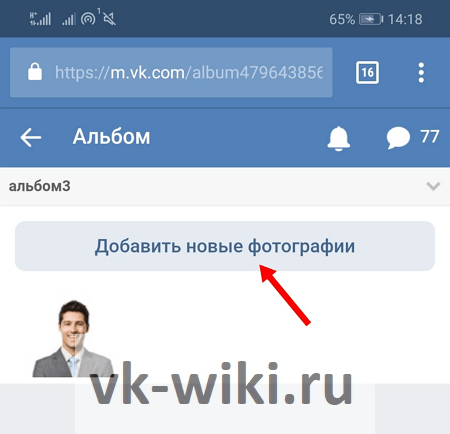
Чтобы переместить уже загруженную пользователем фотографию в данный альбом, следует сначала открыть этот снимок и нажать на кнопку комментирования внизу.
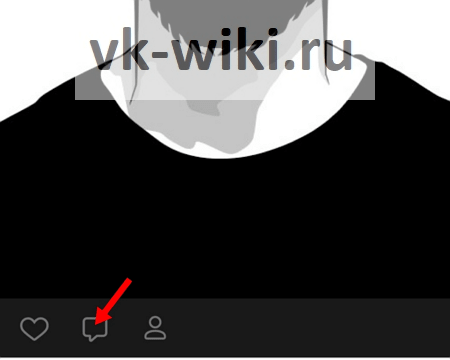
После этого фотография откроется в новом окне, где появятся также дополнительные опции, среди которых следует выбрать «Редактировать».
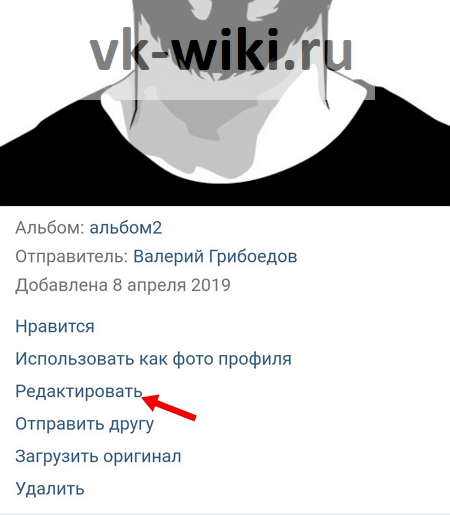
На следующей странице можно выбрать требуемый альбом для перемещения в разделе «Альбом фотографии», после чего требуется нажать на кнопку «Сохранить» для подтверждения своих действий.
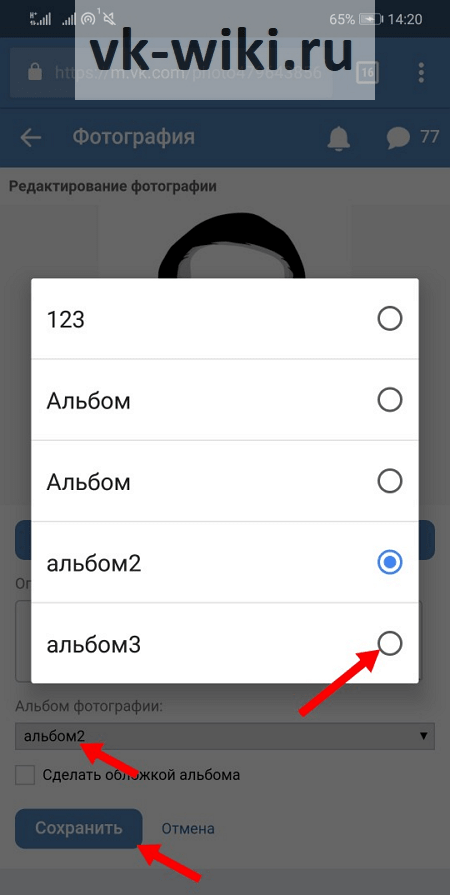
Как редактировать альбом?
После перехода в созданный альбом пользователь может нажать на кнопку со стрелкой вниз над фотографиями, чтобы открыть дополнительные функции. Здесь следует нажать на кнопку «Редактировать альбом».

На следующей странице можно поменять название и описание альбома, а также изменить установленные настройки публичности, после чего требуется нажать на кнопку «Сохранить».
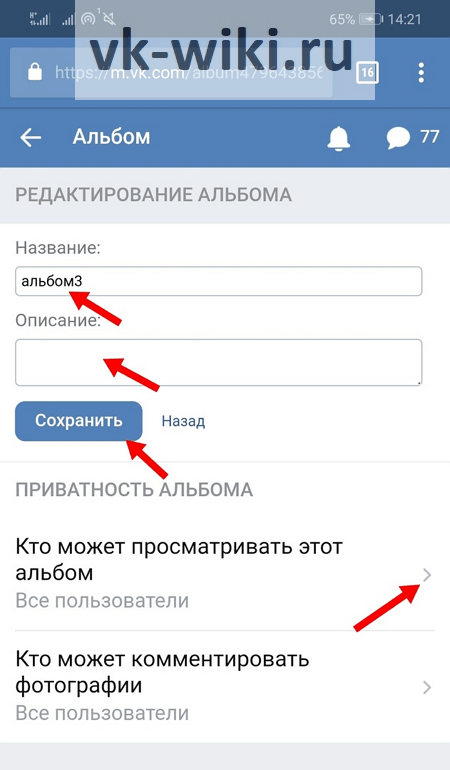
Как удалить альбом?
На странице со своим альбомом сначала нужно вызвать дополнительные опции, нажав на стрелку над фотографиями, после чего следует выбрать пункт «Удалить альбом».
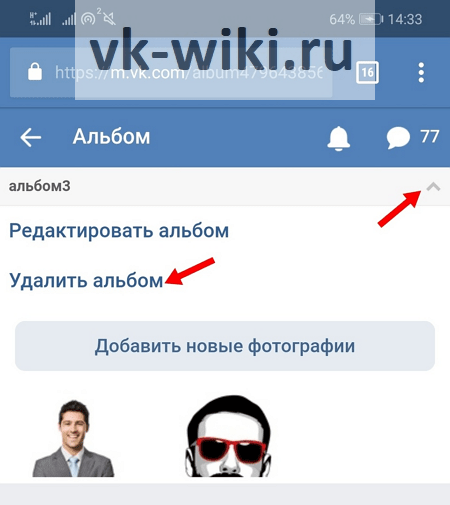
В следующем окне нужно выбрать «ОК», чтобы подтвердить удаление альбома.
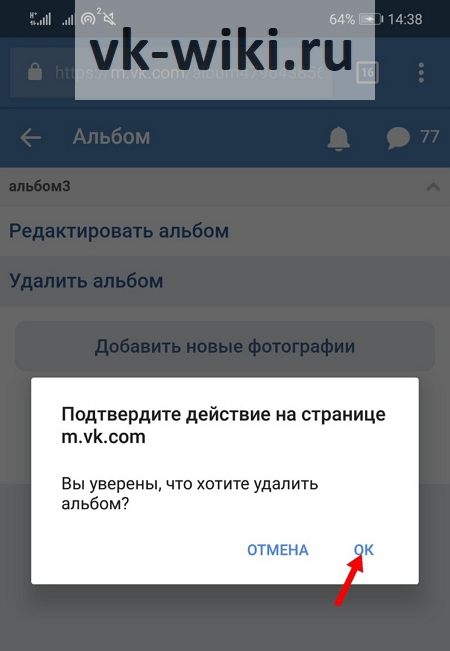
Заключение
Так как фотографии «ВКонтакте» пользователи загружают постоянно, разработчики этой социальной сети решили создать удобные возможности для быстрого создания и настроек альбомов, причем работать с ними можно как в полной компьютерной версии сайта, так и с мобильных устройств.
КАК ИЗМЕНИТЬ ПОРЯДОК ФОТОГРАФИЙ В АЛЬБОМЕ? — ВОКРУГ-ДОМ — 2022
Видео: Как упорядочить фото в альбомы вконтакте / Как навести порядок в фотографиях вк (Июнь 2022).
Изменение порядка фотографий в альбоме приведет к тому, что они будут отображаться с разной последовательностью во время слайд-шоу. Расположение фотографий в другом порядке — простой процесс, и есть много способов сделать это. Вы можете вручную упорядочить фотографии, перетаскивая их в разные места в папке. Или вы можете использовать инструмент, чтобы изменить порядок изображений для вас.

Изменение порядка картинок — простая задача
Шаг 1
Откройте папку, в которой хранится альбом.
Шаг 2
Измените вид папки на «Список». Вы можете сделать это, щелкнув правой кнопкой мыши на экране, выбрав «Вид», а затем нажав «Список».
Шаг 3
Перетащите фотографии в нужное место в папке. Чтобы перетащить, нажмите на фотографию и удерживайте кнопку мыши нажатой. Удерживая кнопку мыши, переместите курсор в другое положение и затем отпустите кнопку.
Шаг 4
Щелкните правой кнопкой мыши на экране и откройте вкладку «Упорядочить значки по». Теперь вы можете выбрать порядок, в котором вы хотите изменить папки. Вы можете изменить порядок фотографий на данные, которые были добавлены с помощью опции «Модифицировано»; Вы можете изменить порядок фотографий до даты, когда они были сделаны, с помощью опции «Снимок сделан». Есть еще много способов упорядочить фотографии с помощью инструмента упорядочивания.
Как изменить порядок страниц в Word

После того, как вы разработали и завершили документ Microsoft Word, такой как отчет, предложение или информационный бюллетень, обзор публикации может выявить, что некоторые страницы вышли из строя .
Почему список фотографий моего друга меняет порядок в моем профиле на Facebook?

Facebook позволяет участникам «Дружить» друг с другом, предоставляя им доступ для просмотра профилей друг друга и взаимодействия друг с другом на сайте. Каждый пользователь Facebook имеет .
Как сделать резервную копию ваших фотографий после того, как Google завершит работу фотографий и синхронизирует диск

Начиная с 10 июля, Google больше не будет синхронизировать ваши фото и видео с Google Фото на Google Drive. Вот взгляд на то, что происходит и как сделать резервную копию контента с вашего телефона или компьютера.
Как упорядочить фотографии вконтакте
Практически каждый пользователь социальной сети вконтакте имеет свои фотографии и фотоальбомы, но иногда, когда мы загружаем наши фотографии – они грузятся не в том порядке, в котором нам бы хотелось и не все пользователи знают, как поменять фотографии местами.
А все довольно просто: первостепенно открываете интересующий вас альбом. В открывшемся альбоме будут ваши фотографии, а над ними будет вкладка – «редактировать альбом», она нам и нужно, нажимаем на неё.
В открывшемся окне, сверху находятся 5 вкладок, ищем «Порядок фотографий» и нажимаем на данную вкладку. Наведя курсор мыши на ту фотографию, которую хотите переместить, левой кнопкой мыши перетягиваете её на соответствующее место.
Здесь также можно переместить фото из одного альбома в другой, для этого нужно также перетащить фотографию в нужный альбом. Остальные альбомы, если они есть, находятся под открывшимися фотографиями во вкладке «Порядок фотографий». Это же можно проделать, перейдя по вкладке «Фотографии», под интересующим фото будет расположено небольшое окошко «Переместить в», нажав на стрелочку – указываете альбом, в котором хотите видеть данную фотографию.